Vaš HP Zbook se ne uključuje i ti želio bi znati što učiniti U tom slučaju? Ovo može zvučati vrlo zabrinjavajuće. Ali postoje metode za urediti računalo koje ne uspijeva započeti. Pa da ti bolje objasnim. Ovaj ćemo članak započeti razotkrivanjem vas glavni uzroci zašto se vaše računalo više ne može pokrenuti. Zatim ćemo vas detaljno opisati 2 rješenja kako biste popravili kvar vašeg HP Zbooka. Možete birati između resetirati cijeli sustav s a ključ za podizanje sustava. Ili to možete pokušati popraviti s Alati Windows okruženja za oporavak.
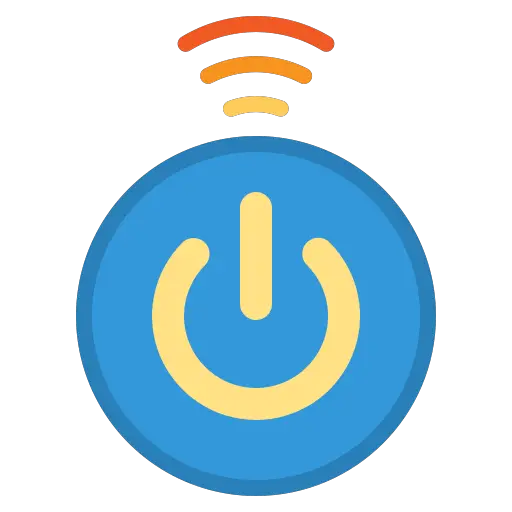
Zašto se moj HP Zbook više ne uključuje?
Kako funkcionira pokretanje HP Zbooka?
Mogu postojati različiti razlozi koji mogu spriječiti pokretanje vašeg HP Zbooka. Doista, pokretanje računala, također se zove temeljno punjenje, korak po korak. Ipak, među njima, vaše će računalo izvršiti određeni broj ispitivanja. U slučaju da je jedan od njih neuvjerljiv. Može blok pokretanje operativnog sustava Windows.
Razlozi za kvar pri pokretanju HP Zbook-a:
Problem s pokretanjem najčešće uzrokuje ažuriranje upravljačkog programa sustava koji se nije mogao instalirati. Inače može i biti problem s pamćenjem koja je puna. Ili može doći iz neispravnu mapu sustava ou zlonamjernog softvera.
Hipoteza hardverskog kvara na HP Zbook-u:
U svakom slučaju, ako se radi o a kvar softvera. Još uvijek ga možete popraviti. S druge strane, moguće je da se vaš HP Zbook više ne uključuje jer kvara hardvera.
Zapravo, kada vaš Tvrdi disk je oštećeno. Tada se operativni sustav ne može pokrenuti. Dakle, nećete moći uključiti računalo. Trebali biste znati da se neki elementi kao što je DD pokazuju vrlo lošima krhka. Ako se nađete u ovoj situaciji, morat ćete ili otići serviseru od povjerenja. Inače ćete se moći odlučiti za a Vanjski tvrdi disk. Potonji mora ostati stalno povezan s vašim računalom. I morat ćete instalirati Windows 10. Nakon toga, morat ćete provjeriti je li identificiran kao glavni HDD na vašem HP Zbooku prolaskom kroz Windows upravitelj diskova.
Kako da popravim svoj HP Zbook koji se više ne uključuje?
Kad HP Zbook se više ne uključuje. Imate 2 opcije da to popravim. Ako želiš resetirati sustav i resetirajte ga. Dakle, sigurni ste da je vaše računalo potpuno ispravno očišćeni. Međutim, imajte na umu da će to izbrisati sve vaše podatke i aplikacije. Inače možete i pokušati Popravite to pomoću Windows Recovery Environment. Kako bismo vam omogućili izbor, u nastavku smo detaljno opisali svako od rješenja.
Resetirajte moj HP Zbook koji se više ne pokreće pomoću USB ključa za podizanje sustava:
Za resetiranje vašeg HP Zbooka s USB diska za podizanje sustava. Prvo ćete ga morati stvoriti. Potonji će sadržavati ISO datoteku alata za kreiranje podrške za Windows 10. Potonji se može preuzeti sa službene Microsoftove web stranice samo ICI . Sve što trebate učiniti je preuzeti instalacijski medij. Onda kada ga pokrenete, morat ćete odabrati opcije “Stvorite instalacijski medij (USB stick, DVD ili ISO datoteka) za drugo računalo” et “USB flash pogon”. Oni vam omogućuju stvaranje USB ključa za podizanje sustava.
Nakon što se stvori. Samo je potrebno pokrenite svoj HP Zbook pomoću ključa uključenog u USB priključak. To će vam omogućiti automatski pristup u program za instalaciju sustava Windows 10. Ako to nije slučaj, ovisno o godini proizvodnje vašeg HP Zbooka, morat ćete otići na BIOS-a. U potonjem možete odabrati na kojem pogonu treba biti vaš stroj čizma.
Ako želite više informacija o ovome. Savjetujemo vam da pogledate i sljedeći vodič: KAKO RESETIRATI HP Zbook
Pribjeći alatima za popravak na WinReu kako bih mogao uključiti svoj HP Zbook:
Ako želite pokušati popraviti kvarove na vašem HP Zbooku. Slobodno koristite WinRe okruženje za oporavak. Potonji će biti dostupan čak i ako se vaše računalo ne pokrene. Osim kada je problem hardver.
Kako doći do okruženja za oporavak sustava Windows koristeći svoj HP Zbook koji se ne uključuje:
Da biste mu pristupili, morat ćete provesti postupak objašnjen u nastavku:
- Prvi pritisak ključ za napajanje vašeg HP Zbooka,
- Kada se sustav učitava, isključite računalo pritiskom i držanjem tipke za napajanje,
- Ponoviti ove 2 stvari do: kada pokrenete računalo, imate Plavi ekran WinRe "Odaberite opciju".
Pristupite alatima za popravak na WinReu kako biste riješili moj problem s HP Zbookom:
Kad si na ekranu “Odaberite opciju”. Morat ćete odabrati opciju "Rješavanje problema". Ovo će vas odvesti na zaslon "Rješavanje problema". Na ovome imate mogućnost birati resetirati vaš HP Zbook. Ali predlažemo da prvo odaberete " Napredne opcije ".
Na ovaj način na ekranu " Napredne opcije ", možete odabrati jednu od alternativa u nastavku kako biste pokušali riješiti svoj problem.
Alat za pokretanje sustava:
Ovaj alat će omogućiti skener Vaše računalo. Tako će moći otkriti kvar i možda ga čak i riješiti. Stoga može biti praktično započeti popravke s potonjim. Sve što trebate učiniti je pritisnuti gumb. Nakon toga ćete morati unijeti identifikator svog Microsoftov račun (pošta ili telefon) i njegov kod.
Deinstalirajte ažuriranja :
Ova će opcija biti posebno zanimljiva za vaš kvar, kada se dogodio nakon a Ažuriranje sustava Windows Update. Omogućit će vam brisanje potonjeg kako biste ponovno mogli pristupiti svojoj radnoj površini.
Parametri :
Ova će se opcija preporučiti kada je imate crni ekran kada uključite HP Zbook. Doista, najčešće će ga generirati problem s prikazom. Ali putem postavki možete uključiti svoje računalo u sigurnom načinu rada. Ovo posljednje posebno snižava slučajeve grešaka u prikazu. Stoga ćete pristupiti radnoj površini s minimalnom funkcionalnošću. I tako ga možete pokušati riješiti. Osobito s ažuriranjem pilote od grafičku karticu Ili drugi.
Vraćanje sustava :
Vraćanje sustava bit će vrlo korisno jer omogućuje zadržavanje snimljene datoteke na vašem HP Zbooku. Ali će ukloniti aplikacije i programe koji su instalirani nakon stvoriti točku vraćanja sustava. Ovo će riješiti problem uzrokovan instaliranjem softvera. Međutim, neophodno je aktivirati opciju sigurnosne kopije na vašem HP Zbooku.
Komandni redak :
Kada ste upoznati s naredbama za popravak sustava kao što su sfc / scannow . Korištenje naredbenog retka može biti zanimljivo.
Oporavak slike sustava :
Slika sustava također je imenovana slika diska je datoteka koja sadrži sve podatke i programe računala. To je na neki način a copie virtuelle s vašeg HP Zbooka odjednom. Tako da će biti vrlo korisno za reset vaše računalo u rezervno stanje. Međutim, da biste odabrali ovu opciju, bitno je stvoriti sliku prije nego što vaše računalo naiđe na kvarove.
zaključiti : U slučaju da se vaš HP Zbook više ne uključuje. I nemate pojma što učiniti, ne brinite. Doista, ako je a kvar softvera. Neke ćete moći primijeniti metode pokušati organizirati tvoje računalo. Na primjer korištenjem alati za popravak windows 10 Comme alat za pokretanje sustava. Ako to ne radi, imate mogućnost resetiranja sustava Windows. Ili ga ponovno instalirajte pomoću ključa za podizanje sustava. Ako unatoč ovim detaljima, ovo ne riješi vaš problem. Također možete nazvati Microsoftova podrška.
Ako ikada budete tražili druge vodiče na svom HP Zbooku, možete pogledati vodiče u kategoriji: HP Zbook.
